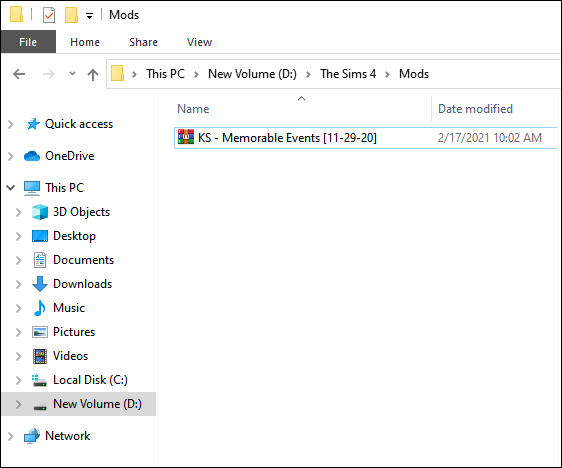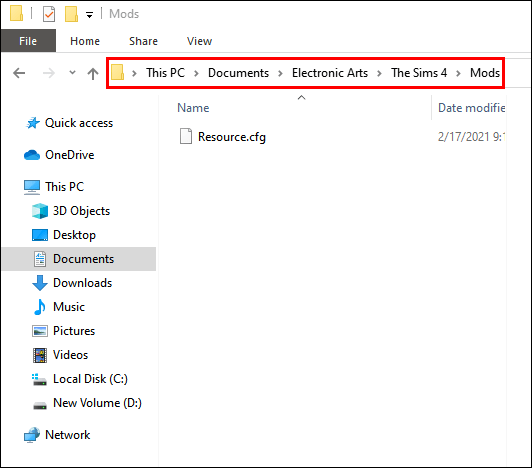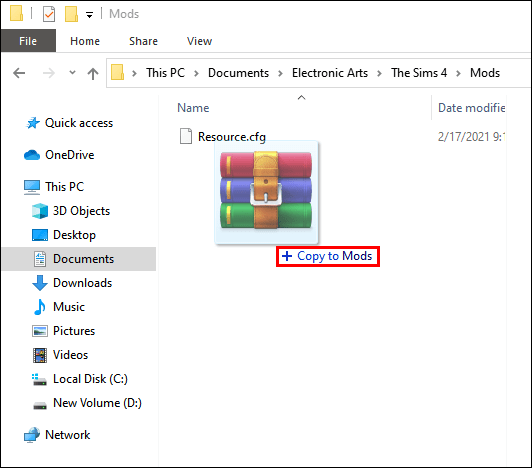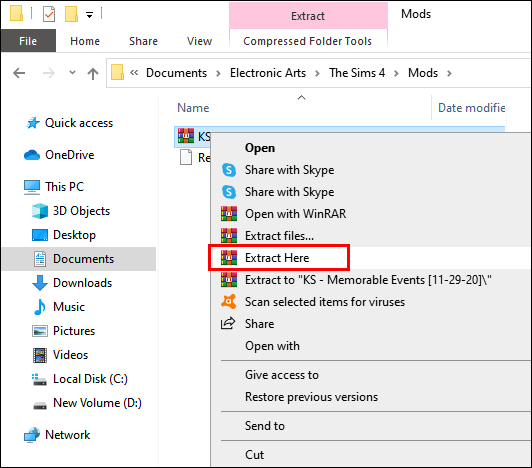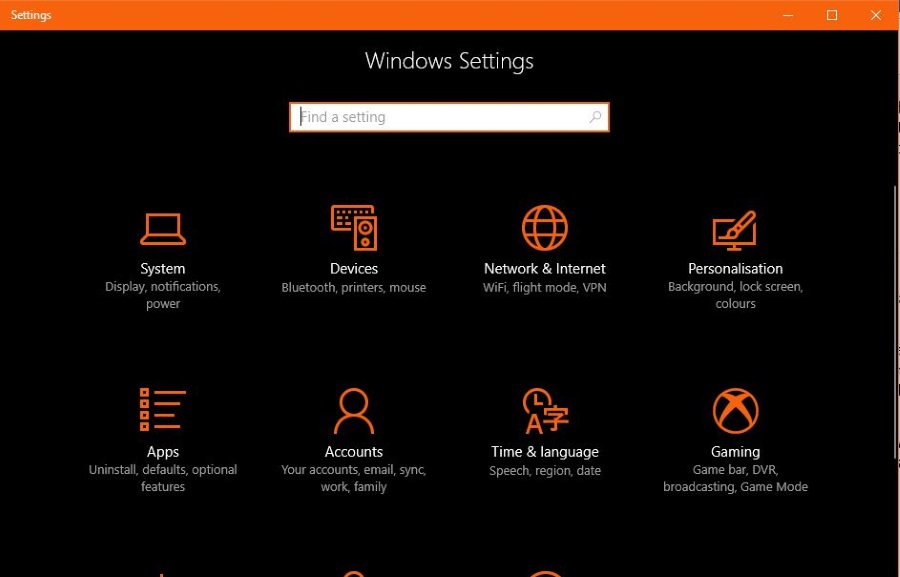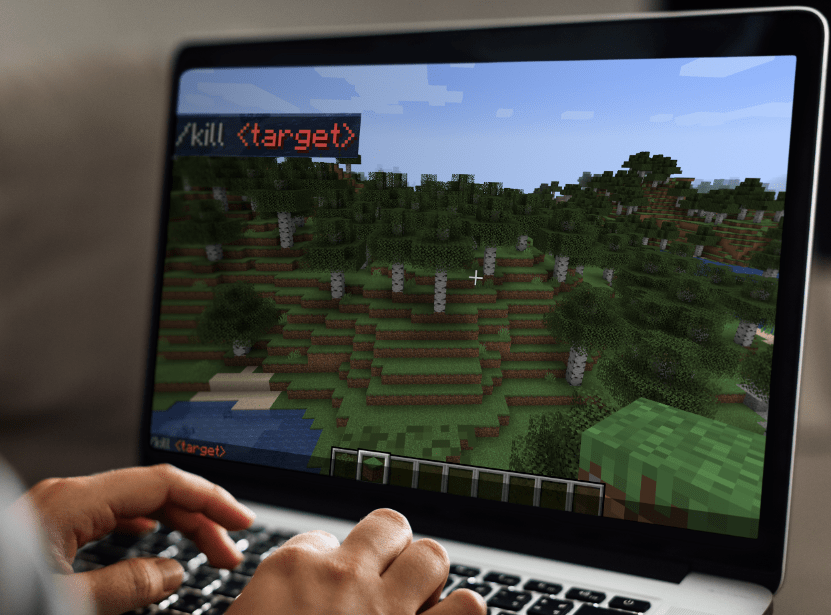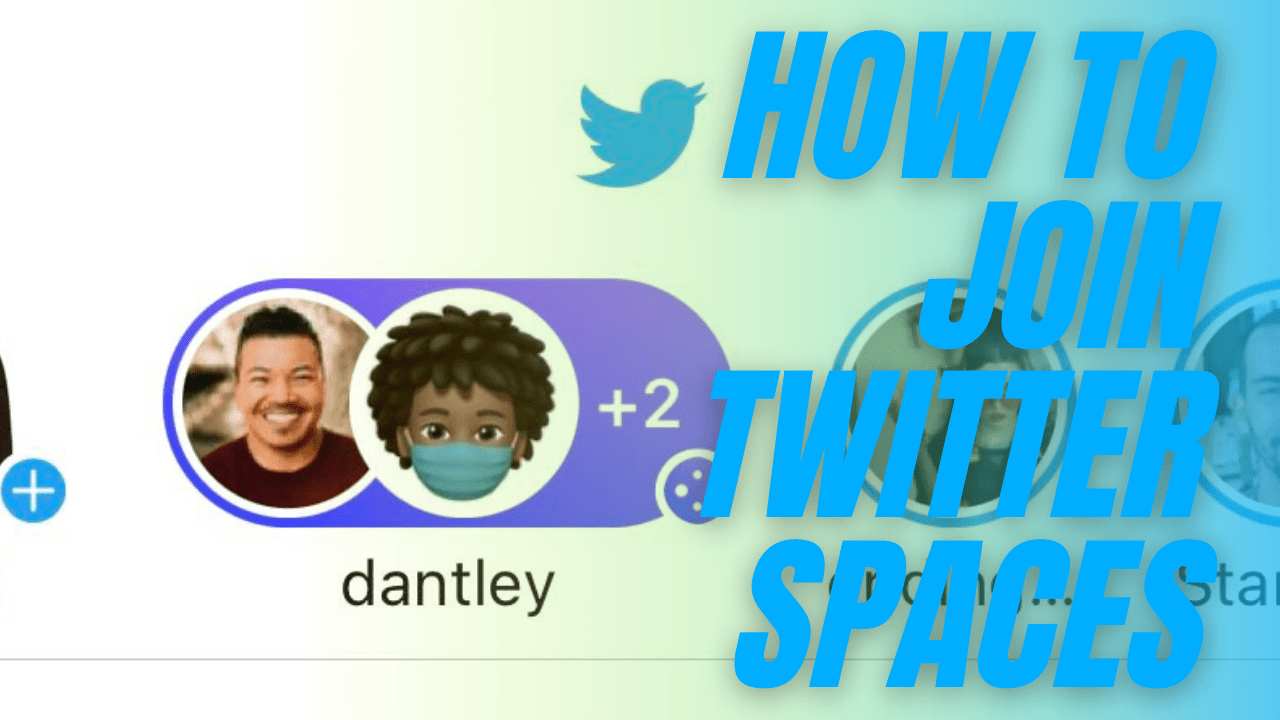Sims 4'te Modlar Nasıl Kurulur
Birçok Sims 4 oyuncusu, oyunun nasıl göründüğünden ve olduğu gibi çalıştığından keyif alır. Bununla birlikte, çevrimiçi Sims topluluğunun üyeleri, oyunu zenginleştirmek, geliştirmek ve yeni zirvelere çıkarmak için içerik geliştirmek için sayısız saatler harcadı. Modlar, bir oyundan yeni özellikler almanıza ve bazı eski işlevlerin çalışma şeklini değiştirmenize olanak tanır.
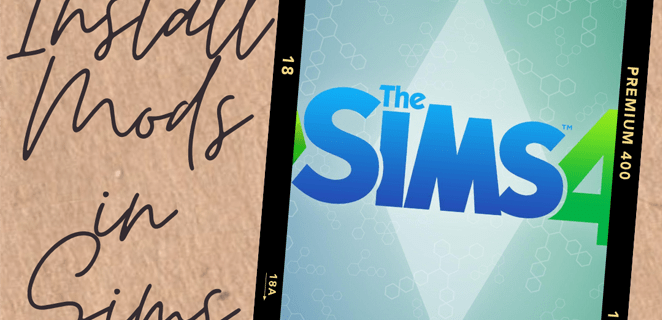
Harika haber şu ki, modların kurulumu karmaşık değil, ancak bunlardan en iyi şekilde yararlanmak için yine de bazı ayrıntılara dikkat etmeniz gerekiyor. İşlem, modlar için özel içerikten (CC) biraz daha zordur, ancak her ikisi de benzer bir kurulum düzenini takip eder.
PC'de Sims 4'te Modlar Nasıl Kurulur
Modları yüklemek basit görünebilir, ancak birkaç adımdan oluşur ve indirdiğiniz dosya boyutlarına bağlı olarak biraz zaman alabilir. Adımlar şunları içerir:
- Oyunda modları etkinleştirme.
- Modları indirmek.
- Dosyaları sıkıştırılmış klasörden çıkarma (isteğe bağlı, bazı modlar için geçerli değildir).
- Dosyaları doğru yere yerleştirme.
- Oyunu modlarla çalıştırmak.
Varsayılan olarak, oyun modları kabul etmeyecektir, bu yüzden onları etkinleştirmeniz gerekir. Oyun yeni bir yama veya güncelleme aldıktan sonra bu ayarlar devre dışı kalabilir, bu nedenle geri dönüp yeniden etkinleştirmeniz gerekir.
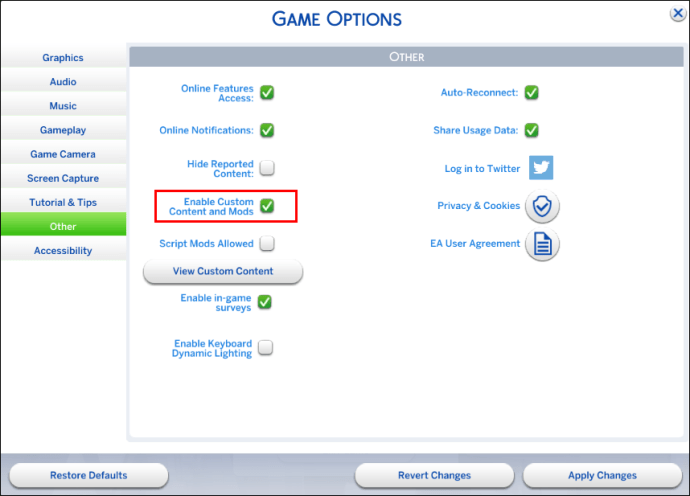
Sims 4'te modları etkinleştirdikten sonra oyun, Sims 4 Belgeler klasörünüzde otomatik olarak bir Mods klasörü oluşturacaktır. Klasör genellikle bu dizinde bulunur:
- Belgeler/Elektronik Sanatlar/The Sims 4/Mods
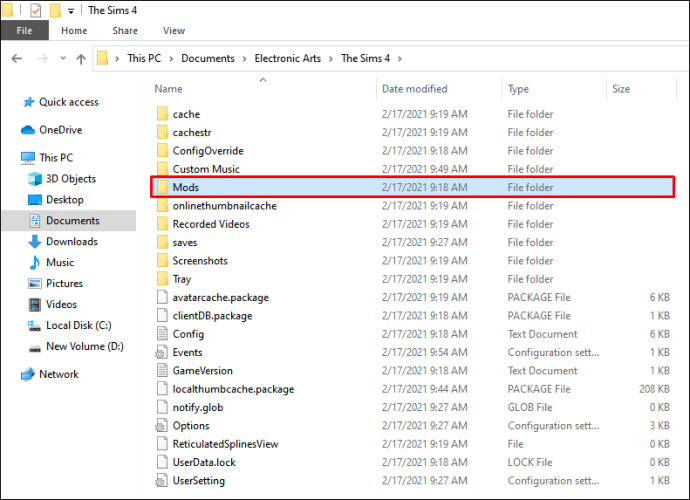
Belgeler klasörünü doğrudan açmak için Dosya Gezgini'ni kullanın.
Çoğu mod sıkıştırılmış dosyalar biçiminde gelir. Bu klasörleri açmak ve ham dosyaları ihtiyaç duyduğunuz yere çıkarmak için WinRAR veya 7Zip gibi bir programa ihtiyacınız olacak.
Bir modu indirmeden önce, cihazınızda çalıştırdığınız Sims 4'ün mevcut sürümüyle uyumlu olup olmadığını kontrol edin. Eski modlar hatalı olabilir, hiç çalışmayabilir veya oyunun diğer bölümlerini bozabilir.
Modları Yükleme
Bir kurulum sürecini izlemeniz gerekmediğinden modları yüklemek biraz yanlış bir isimdir. Mod dosyalarını indirip sıkıştırılmış bir programla açtıktan sonra, indirdiğiniz mod türlerine göre adımlar farklılık gösterecektir. Dört ana kategori vardır:
- Özel içerik ve genel modlar: Bu dosyalar .package ile biter. Oyunun oluşturduğu Mod klasörünü açın (Belgeler/Elektronik Sanatlar/The Sims 4/Mods) ve tüm mod dosyalarını klasöre kopyalayın. Büyüyen mod koleksiyonunuzu daha iyi organize etmek için ek alt klasörler oluşturabilirsiniz.
- Çok ve yeni Sim'ler: Haritada daha fazla lot açılmasını istiyorsanız, şu uzantıları kullanmalarını sağlayan modlar: .bpi, .blueprint, .trayitem. Bu dosyalar Sims 4 belgelerindeki (Belgeler/Elektronik Sanatlar/The Sims 4/Tray) Tray klasörüne gider.
- Senaryo modları: Komut dosyası modları, oyunun işleyişini bir şekilde değiştirir (örneğin özel kariyerler) ve .ts4script uzantısını kullanır. Diğer dosyaları da kullanabilirler. Bir komut dosyası modu indirdiyseniz, dosyaları ayırmayın ve aynı klasörde tutun. Bu klasörü Mods klasörüne koyabilirsiniz. Doğal olarak, komut dosyası modlarıyla çalışmak için komut dosyası modlarını etkinleştirmeniz gerekir. ts4script dosyalarının Mods klasöründe (yani Mods/ModName/.ts4script dosyası) en fazla bir seviye derinliğinde olduğundan emin olun.
- sıkıştırılmış komut dosyasımodlar: Sıkıştırılmış bir dosya açtıysanız ve içinde bir .pyc dosyası gördüyseniz, klasörü açmanız veya dosyaları taşımanız gerekmez. Tüm zip dosyasını Mods klasörüne taşıyın.
Görüntüler ve .txt dosyaları gibi diğer dosya türleri oyun tarafından yüklenmez ve atılabilir, ancak bunları ileride başvurmak üzere saklayabilirsiniz. Her dosyanın nereye gitmesi gerektiğini öğrendikten sonra işlem basittir:
- Sıkıştırılmış dosyayı açın.
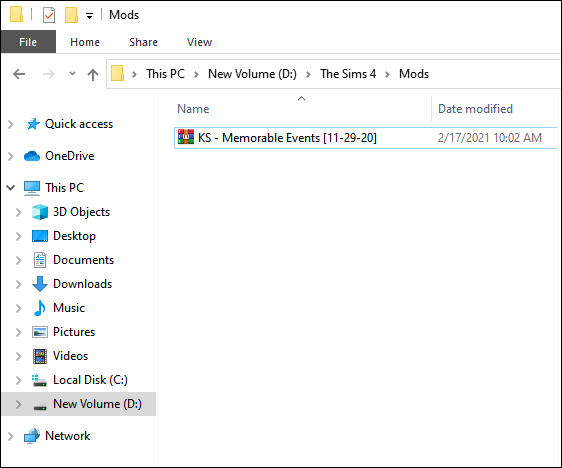
- “Dosya Gezgini”nde uygun hedefi açın.
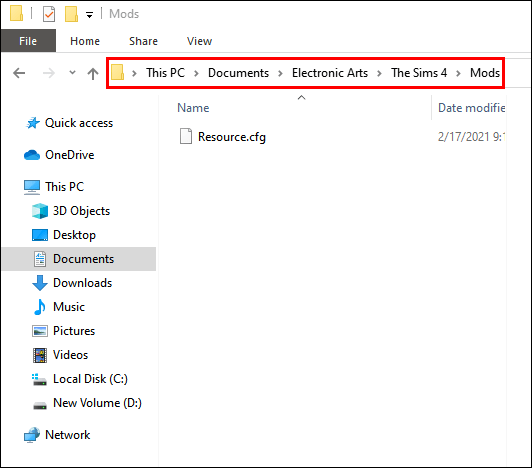
- Dosyaları zipten hedefe sürükleyin.
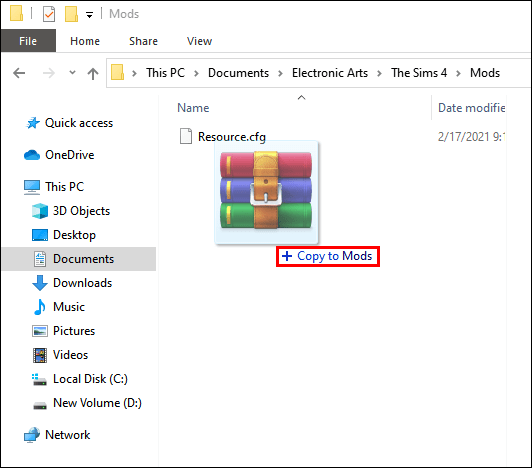
- Fermuarın öğeleri işlemesini bekleyin.
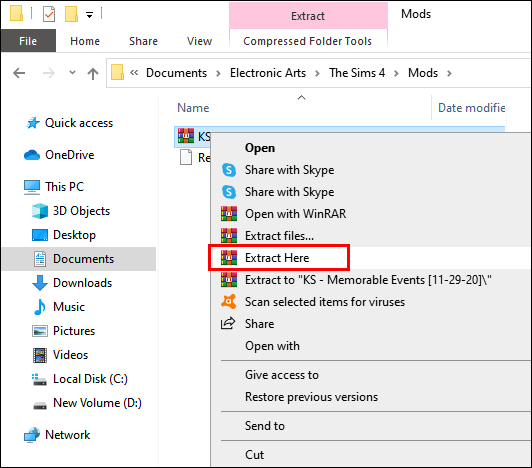
Bazı indirme dosyaları .exe dosyalarıdır. En yaygın olarak, bu bir virüstür ve bundan kaçınılmalıdır. Bununla birlikte, modun yaratıcısına (ve onu indirdiğiniz siteye) güvenilebilirse, onu tutabilirsiniz.
Uygulama genellikle her şeyi otomatik olarak yükler ve yükleme işlemini tamamlamanız için size talimatlar verir. Gelişmiş modcular, farklı dosya türleriyle çalışan ve daha fazla işlevsellik ekleyen daha karmaşık içerik oluşturmak için uygulama dosyalarını kullanır, ancak bunlar nadir olma eğilimindedir.
Oyunu Çalıştırmak
Modlar cihazınıza yüklendikten sonra oyunu yeniden başlatın. Özel lotlar veya öğeler kullanıyorsanız, galeride, lotlarda ve satın alma menülerinde gezinirken "Özel İçeriği Göster" kutusunu işaretlemeniz gerekir.
Mac'te Sims 4'te Modlar Nasıl Kurulur
Modları bir Mac cihazına yükleme işlemi, PC için gereken adımlara kıyasla işlevsel olarak farklı değildir:
- Oyuna girin ve modları ve özel içeriği etkinleştirin.
- İstediğiniz modu internetten indirin.
- Modlar klasörünü bulmak için Finder programını kullanın (Belgeler/Elektronik Sanatlar/The Sims 4/Mods).
- İndirilen dosyadan modu çıkartın ve dosyaları Mods klasörüne kopyalayın. Zip dosyalarında çalışan komut dosyası modlarını açmayın (çoğu mod yapımcısı bu modları size bildirecektir).
İndirilen dosyaları kullanım için açmak için “The Unarchiver”ı kullanmanızı öneririz.
PS4'te Sims 4'te Modlar Nasıl Kurulur
Ne yazık ki Sims 4, PS4 için mod desteğine sahip değil. Oyunlar genellikle konsollarda minimum modlama seçeneklerine sahiptir ve oynanışı değiştirmenize izin veren oyunlar azınlıktadır. Geliştiricinin, PS4'te özel içeriği etkinleştirmek için mevcut bir planı yok, bu yüzden umutlanmayın.
Xbox'ta Sims 4'te Modlar Nasıl Yüklenir
PS4 durumuna benzer şekilde Sims 4, Xbox konsolunda modlara izin vermiyor. Küçük mod desteğine (Skyrim gibi) izin veren yalnızca birkaç seçkin oyunla, konsol oyunları, farklı işletim sistemi gereksinimleri ve kurulumları nedeniyle modlamaya nispeten düşmandır.
Sims 4'ü özel içerikle oynamak istiyorsanız, tek seçeneğiniz bir PC'de (Windows veya Mac) oynamaktır.
Sims 4 Cracked'de Mod Nasıl Kurulur
Genellikle korsan oyun oynayan oyuncuları desteklemiyoruz. Modlar da bunu bir sonraki seviyeye taşıyor. Korsan (veya kırılmış) oyun sürümleri genellikle biraz eski olduğundan veya birkaç farklı yükleme dosyasına sahip olduğundan, meşru Sims 4 kopyaları için çalışan modların korsan olanlar için çalışacağının garantisi yoktur.
İşlemi denemek isterseniz, oyunun crackli bir sürümünü veya orijinal bir kopyasını kullanıyor olsanız da aynı şey geçerlidir. Sims 4 belgeler klasörünüz, kurulum sayesinde farklı bir yerde bulunabilir.
Origin'de Sims 4'te Modlar Nasıl Kurulur
Origin, bağımsız bir mod veritabanına veya mod kitaplığınızı otomatik olarak güncel tutmanın bir yoluna sahip değildir. Tek olası ters yönü, oyun dosyalarına Origin istemcisinden erişebilmenizdir:
- Origin'i açın, ardından oyun kitaplığına gidin.
- Origin kitaplığınızdaki Sims 4'e sağ tıklayın ve “Oyunu bul” seçeneğini seçin.
Ancak Origin, Mod dosyalarının gitmesi gereken Belgeler klasörünüzü bulamayacak, bu nedenle sağladığı yardım minimum düzeyde.
Steam'de Sims 4'te Modlar Nasıl Kurulur
Oyunu oynamak için Steam veya Origin kullanıyor olsanız da modları indirme işlemi değişmez. Steam, Workshop for Origin oyunlarını etkinleştirmediği için modların listesini doğrudan platformda tutamazsınız ve her modu manuel olarak indirmeniz gerekir.
Mod Sorun Giderme Kılavuzu
Modları indirmeye başladığınızda, durdurmak istemeyebilirsiniz. Ancak, bazı modların diğerleriyle iyi oynamadığını unutmamalısınız. Ciddi durumlarda oyun düzgün çalışmaz veya hiç çalışmaz. Kazaları önlerken modlardan en iyi şekilde nasıl yararlanabileceğinize dair bazı ipuçları:
- Güncellemeden önce yedek modlar: Oyun güncellemeleri tüm mod yapımcılarının baş belasıdır. Bazı modlar çalışmayı durdururken diğerleri etkilenmez. Bazen oyun kitaplığı yenilenir ve tüm modları bilgisayardan kaldırır. Sims 4'ü güncellemeniz gerektiğinde, mod dosyalarını başka bir klasöre kopyalayın.
- Onarım Aracını kullanın: Steam veya Origin istemcisindeki yerleşik onarım aracı, yerel dosyalarınızı yenileyecek ve bozuk olanları kaldıracaktır. Bazı durumlarda, çalışmayı durduran modları düzeltebilir.
- Önbellek dosyalarını silin: Sims 4 Documents klasöründe “cache” ve “cachesr” adlı klasörler göreceksiniz. Bu klasörler geçici dosyaları ve bilgileri tutar. İçeriklerini kaldırmak, Sims 4'ün modları yenilemesine ve bazı sorunları çözmesine izin verebilir.
- Mod güncellemelerini kontrol edin: Bir oyun güncellemesi nedeniyle bir mod çalışmıyorsa, yaratıcının sorunu gideren yeni bir sürüm yapmış olma ihtimali vardır. Modun önceki sürümünü kaldırmanız ve yenisiyle sıfırdan başlamanız gerekecek. Önbelleği silmek de bazen gereklidir.
- Mod uyumsuzluğunu kontrol edin: Birkaç mod kullanıyorsanız, sorunların devam edip etmediğini kontrol etmek için aynı anda yalnızca yarısını kullanmayı deneyin. Kullandığınız mod seçimini bir kerede değiştirmek, hangi modun suçlu olduğunu gösterebilir. Bazı durumlarda, temel oyun programlaması, bazı modların birlikte çalışamayacağı anlamına gelir ve hangilerini tutacağınızı seçmeniz gerekir.
Ek SSS
Sims 4'te Modları Nasıl Etkinleştirirsiniz?
İşte yapmanız gerekenler:
• Oyunu başlat.
• Oyun Seçenekleri'ne girmek için ana menüde sağ üst köşedeki üç nokta simgesine tıklayın.
• “Diğer” sekmesine tıklayın.
• “Özel İçeriği ve Modları Etkinleştir” kutusunu işaretleyin.
• Komut dosyası modları kullanıyorsanız, "Komut Dosyası Modlarına İzin Verilir"i de işaretleyin. Oyun, komut dosyası modlarını kullanırken bir uyarı gösterecektir. "Kabul et"i tıklayın.
• “Değişiklikleri Uygula”ya basın ve oyundan çıkın.
Sims 4 için Modları Nerede Bulabilirim?
Sırada, modu internetten indirmeniz gerekecek. Size nereye bakacağınızı söyleyemesek de Sims 4 modları ve CC için birçok çevrimiçi kaynak var. Herhangi bir mod için ödeme yapmanız gerekmemektedir (ancak bazı modderler, içerik geliştirmek günler sürebileceğinden bağış kabul edecektir). Popüler içerik kitaplıkları arasında “Mod The Sims” ve “The Sims Resource” bulunur, ancak bunları sosyal medyada veya popüler YouTube kaynatıcıları aracılığıyla bulabilirsiniz.
Sims 4'te Özel İçeriği Nasıl Elde Edersiniz?
Özel içerik modlara benzer. Bunları aynı mod depolarında bulabileceksiniz. Temel fark, modların temel oyunun çalışma şeklini değiştirebilmesidir, özel içerik ise yalnızca oyunun estetiğini değiştirir ve temel oyun mekaniğini etkilemez.
The Sims Resource'u kullanın veya en sevdiğiniz çevrimiçi kaynatıcıları sosyal medyada takip edin ve en iyi özel içeriği elde etmek için gönderilerini takip edin.
Sims 4 için Modları Nasıl İndirirsiniz?
Beğendiğiniz bir mod bulduğunuzda, tarayıcınız aracılığıyla indirin. Çoğu tarayıcının varsayılan bir İndirme klasörü (değiştirebileceğiniz) ve indirdiğiniz öğeleri bulmak için bir bölümü vardır. Chrome için, İndirilenler ekranını doğrudan açmak için “Ctrl + J” tuşlarına basın.
Modlarla Sims 4'ten Daha Fazlasını Alın
Modlar, Sim'lerinizin hayatını daha da özelleştirmenin ve oyuna yeni zorluklar ve öğeler getirmenin mükemmel bir yoludur. Genellikle beğendiğiniz içeriği bulma ve oyuna yükleme konusunda daha fazla sorun yaşarsınız. Bu, Sims 4'ün cazibesinin bir parçası. Bu kadar çok topluluk üyesiyle, sık sık yeni özel içerik mevcuttur.
En sevdiğiniz Sims 4 modları nelerdir? Aşağıdaki yorum bölümünde bize bildirin.